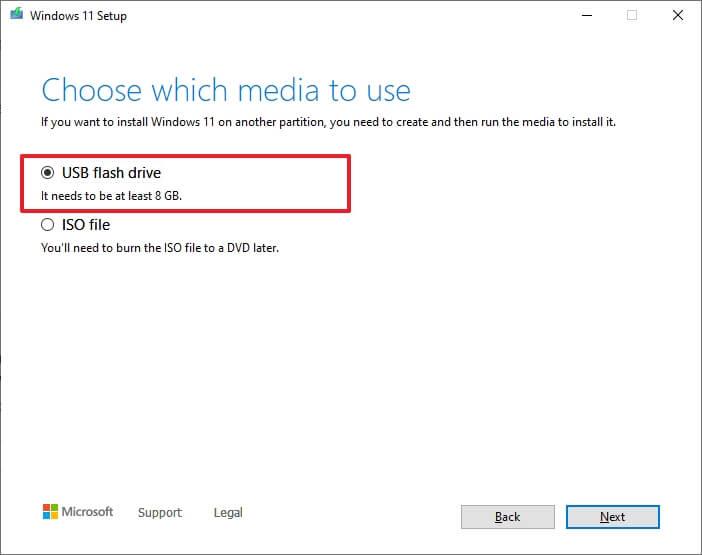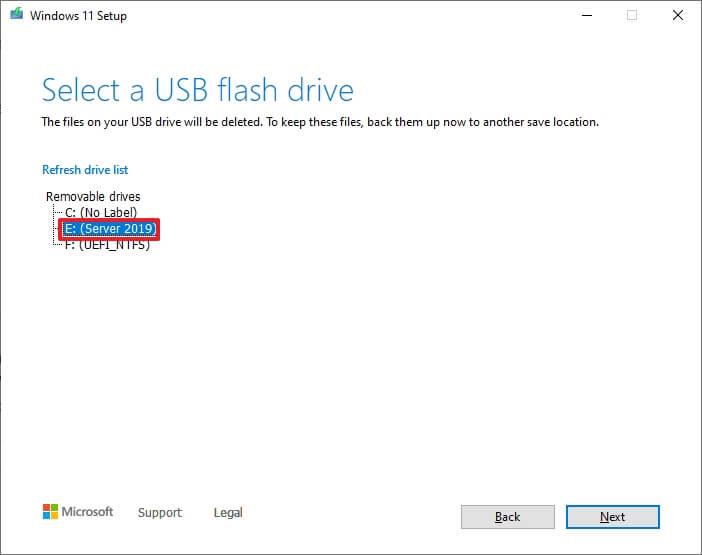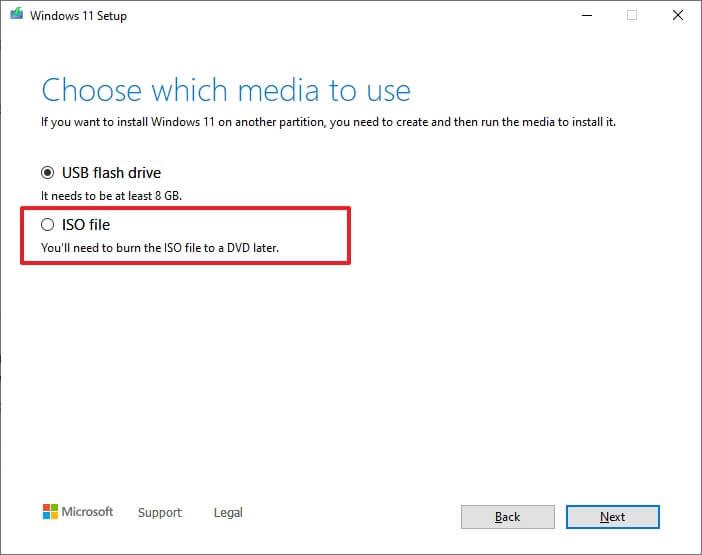Dacă intenționați să faceți upgrade la Windows 11 , cea mai bună metodă este să utilizați Windows Update. Cu toate acestea, Microsoft acceptă alte metode de a continua cu o nouă instalare folosind Instrumentul de creare media.
Instrumentul de creare media este un instrument conceput pentru a prelua fișierele de instalare și pentru a crea o unitate flash USB sau un fișier ISO pentru a efectua o instalare curată a Windows 11 .
În acest ghid , veți afla pașii simpli pentru a descărca fișierele de instalare Windows 11 cu Instrumentul de creare media pentru a crea un mediu de pornire USB sau un fișier ISO.
Notă rapidă: aceste instrucțiuni sunt menite să vă ajute să obțineți noua versiune după ce aceasta devine disponibilă, nu înainte. Dacă utilizați instrumentul înainte de lansarea actualizării, acesta nu va instala Windows 11.
Utilizați Media Creation Tool pentru a descărca Windows 11 pe o unitate flash USB
Instrumentul de creație media al Windows 11 este de așteptat să fie disponibil imediat după lansarea oficială din 5 octombrie. De asemenea, deoarece noul sistem se bazează pe Windows 10, instrucțiunile vor fi similare cu cele pentru versiunea actuală a instrumentului.
Pentru a utiliza Instrumentul de creare media pentru a crea un mediu de instalare USB Windows 11 bootabil, urmați acești pași:
-
Deschideți site-ul de asistență Microsoft .
-
În secțiunea „Creați medii de instalare Windows 11”, faceți clic pe butonul Descărcați acum .
-
Faceți dublu clic pe fișierul MediaCrationToolW11.exe pentru a lansa instrumentul.
-
Faceți clic pe butonul Accept .
-
Faceți clic pe butonul Următorul .

Notă rapidă: Dacă creați un USB Windows 11 pentru un alt dispozitiv, puteți, de asemenea, să ștergeți opțiunea „ Utilizați opțiunile recomandate pentru acest computer” pentru a selecta limba, arhitectura și ediția corecte.
-
Selectați opțiunea de unitate flash USB .
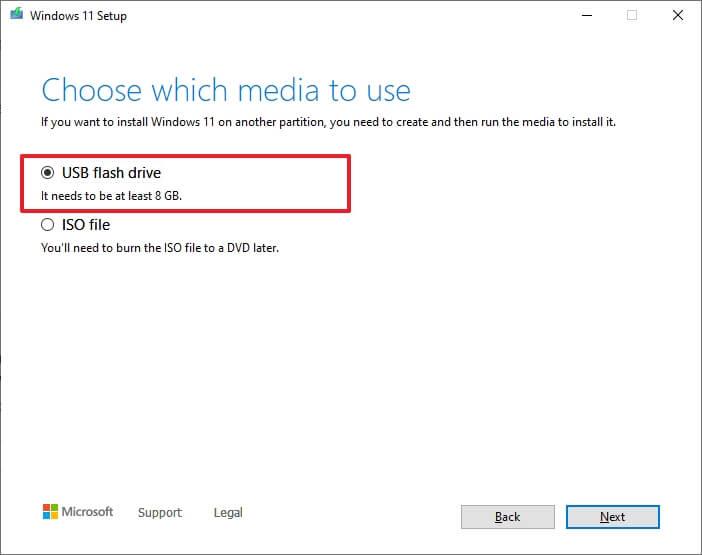
-
Faceți clic pe butonul Următorul .
-
Selectați unitatea flash USB din listă, dar asigurați-vă că nu are fișiere importante, deoarece acest proces va șterge totul de pe ea.
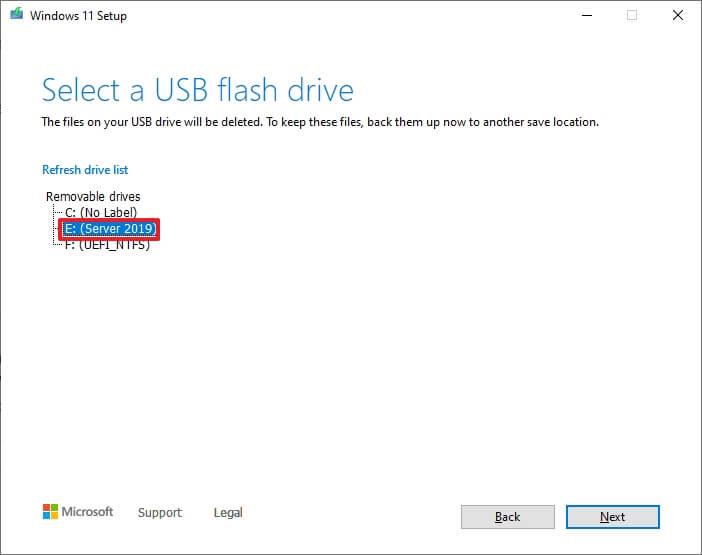
-
Faceți clic pe butonul Următorul .
-
Faceți clic pe butonul Terminare .
După ce ați finalizat pașii, puteți porni un dispozitiv utilizând UEFI cu unitatea USB pentru a instala Windows 11.
Utilizați Media Creation Tool pentru a descărca Windows 11 într-un fișier ISO
Pentru a descărca fișierul ISO Windows 11 cu Instrumentul de creare media, urmați acești pași:
-
Deschideți site-ul de asistență Microsoft .
-
În secțiunea „Creați medii de instalare Windows 11”, faceți clic pe butonul Descărcare instrument acum .
-
Faceți dublu clic pe fișierul MediaCrationToolW11.exe pentru a lansa instrumentul.
-
Faceți clic pe butonul Accept .
-
Faceți clic pe butonul Următorul .

-
Selectați opțiunea fișier ISO .
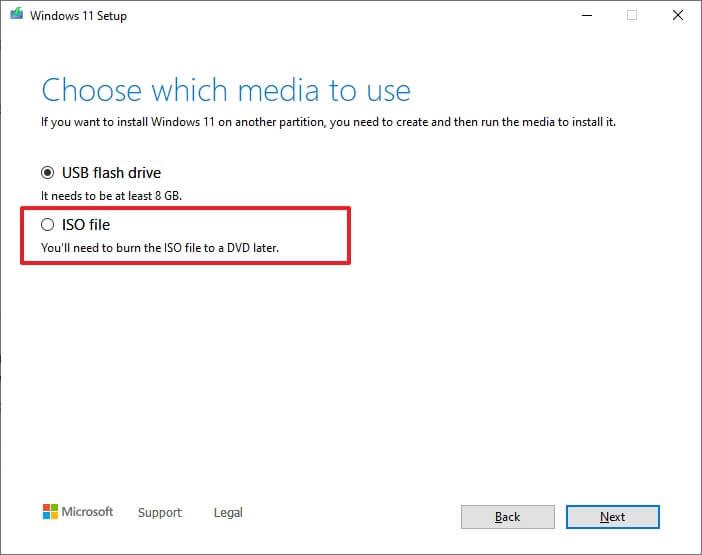
-
Faceți clic pe butonul Următorul .
-
Selectați locația pentru a salva fișierul.
-
Confirmați un nume pentru imagine – de exemplu, Windows_11_Setup.
-
Faceți clic pe butonul Salvare .
-
Faceți clic pe butonul Terminare .
După ce finalizați pașii, instrumentul va descărca fișierele și va crea un fișier ISO pe care îl puteți utiliza apoi pentru a crea un mediu de pornire sau pentru a monta pe o mașină virtuală pentru a instala Windows 11.
Actualizare din 5 octombrie 2021: publicată inițial în septembrie 2021 și a fost actualizată pe 4 octombrie pentru a reflecta noile modificări.